1、首先选择表格中的全部销售数据(因为第二个饼图的数据=第一个饼图运动类的数据,所以在选择数据是,品类表中的运动类数据不要重复选择,见下方右图所示),在功能区中选择“插入”选项卡,在“图表”中选择单击“饼图→复合饼图”。
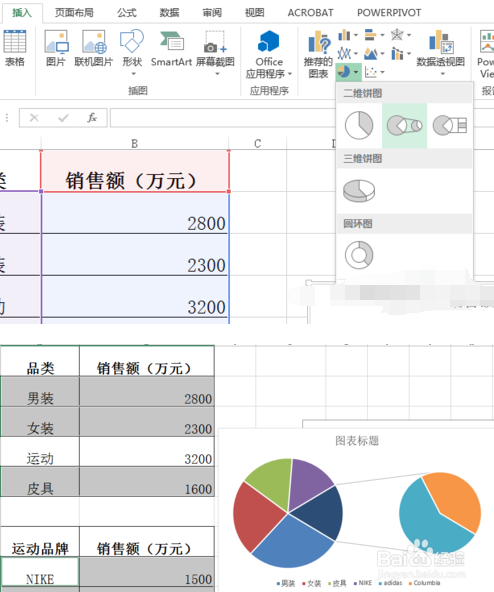
2、删除复合饼图右侧的图例。鼠标选择饼图,点击右键,弹出菜单找到“设置数据系列格式”。点击出现“设置数据系列格式”对话框。将“第二绘图区包含最后一个”右侧的数值改为“3”,调整第二绘图区的大小,然后关闭对话框。(第二绘图区即指的是第二个饼图,在此给的数据,第二个饼图只有三个品牌,所以数值为3)。

3、在图表的选择饼图,右击,选择“添加数据标签”。弹出“设置数据标签格式”对话框,在“标签选项”中勾选“类别名称”、“百分比”、“值”,其他的选项根据需要可以自行调整,然后关闭对话框。

4、最后自行美化一下就可以了。

